Bagaimana cara menambahkan garis horizontal ke scatterplot di excel
Terkadang Anda mungkin ingin menambahkan garis horizontal ke plot sebar di Excel untuk mewakili ambang batas atau batas.
Tutorial ini memberikan contoh langkah demi langkah tentang cara menambahkan garis horizontal dengan cepat ke diagram sebar apa pun di Excel.
Langkah 1: Buat datanya
Pertama, mari buat kumpulan data palsu berikut:
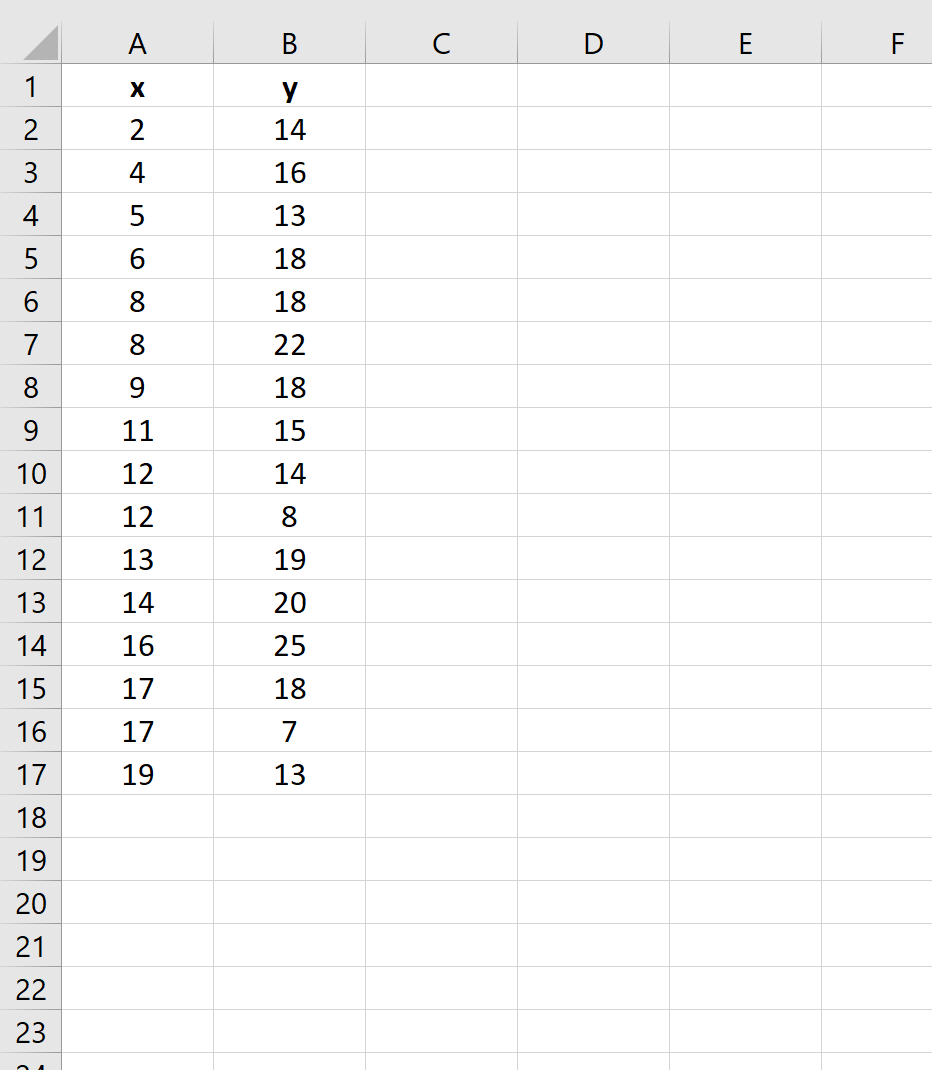
Langkah 2: Buat titik cloud
Selanjutnya, sorot data pada cell range A2:B17 seperti berikut:
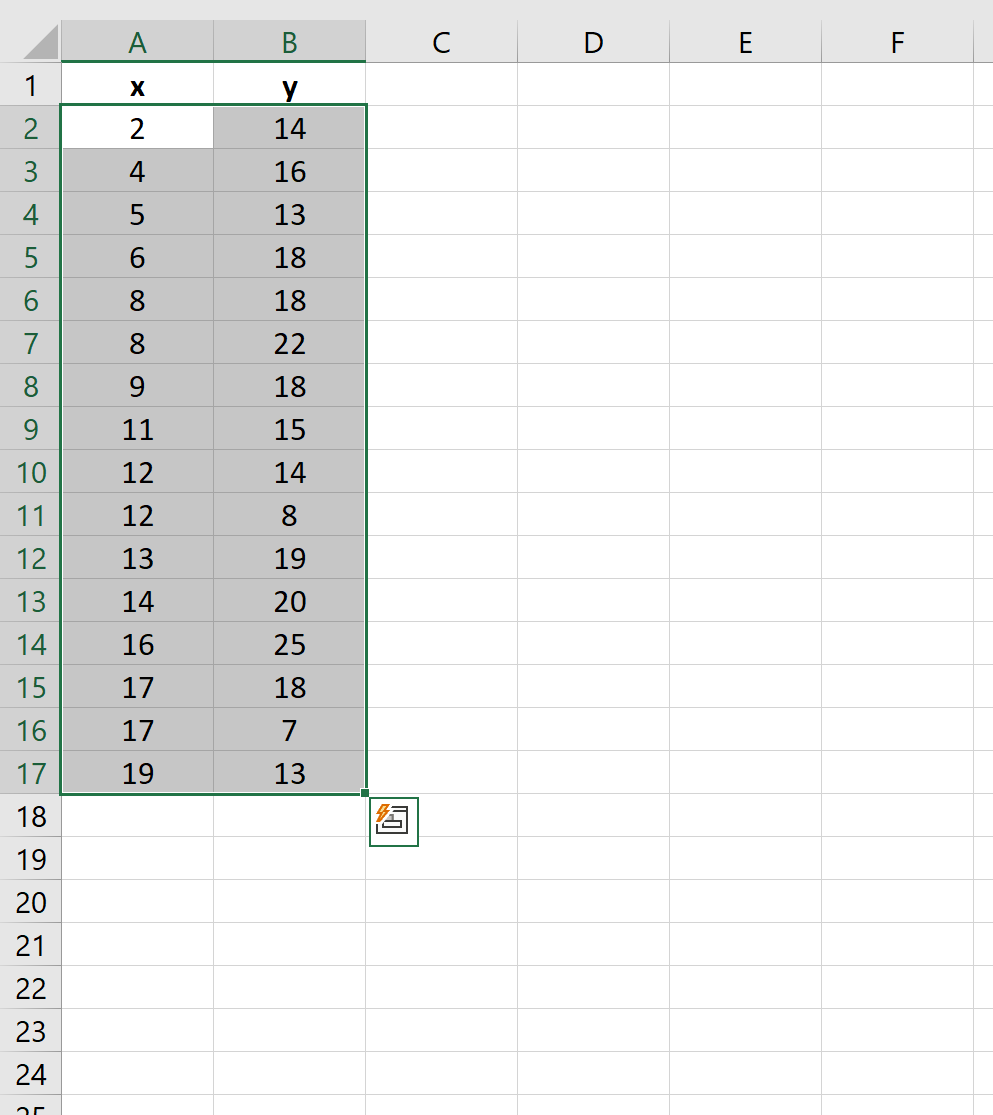
Di pita atas, klik Sisipkan , lalu klik bagan pertama di grup Sisipkan Bagan Sebar (X, Y) atau Bagan Gelembung di grup Bagan . Secara otomatis akan muncul point cloud berikut ini:

Langkah 3: Tambahkan Garis Horizontal
Sekarang misalkan kita ingin menambahkan garis horizontal di y = 20 .
Untuk melakukan ini, kita dapat membuat rangkaian data palsu yang menunjukkan nilai minimum dan maksimum sepanjang sumbu x (0 dan 20) serta dua nilai y, keduanya sama dengan 20:

Selanjutnya, klik kanan di mana saja pada grafik dan klik Pilih Data . Di jendela yang muncul, klik Tambah di bawah bagian Entri Legenda (Seri) .
Di jendela baru yang muncul, berikan informasi berikut:
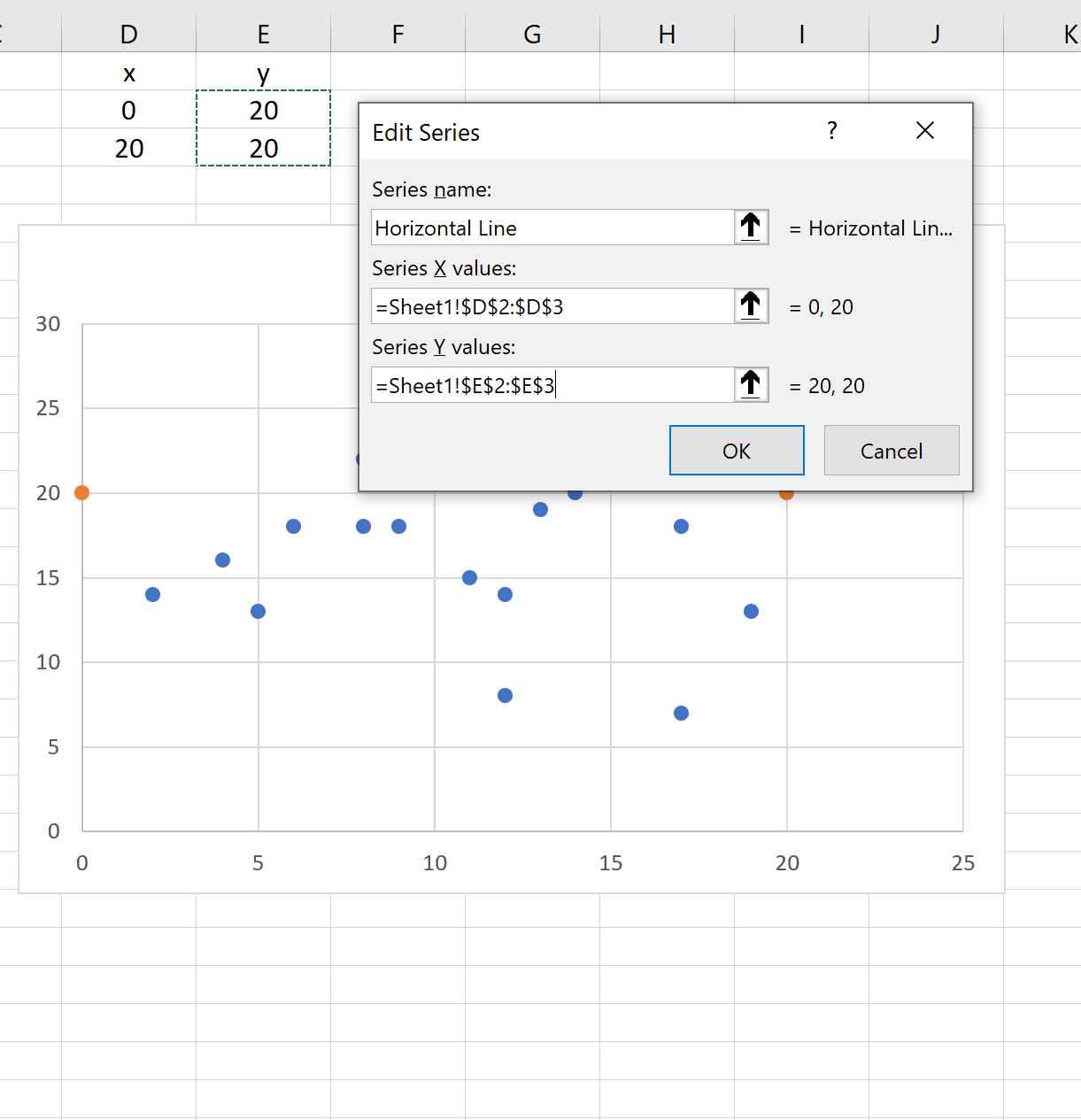
Setelah Anda mengklik OK , dua titik oranye akan muncul pada grafik:
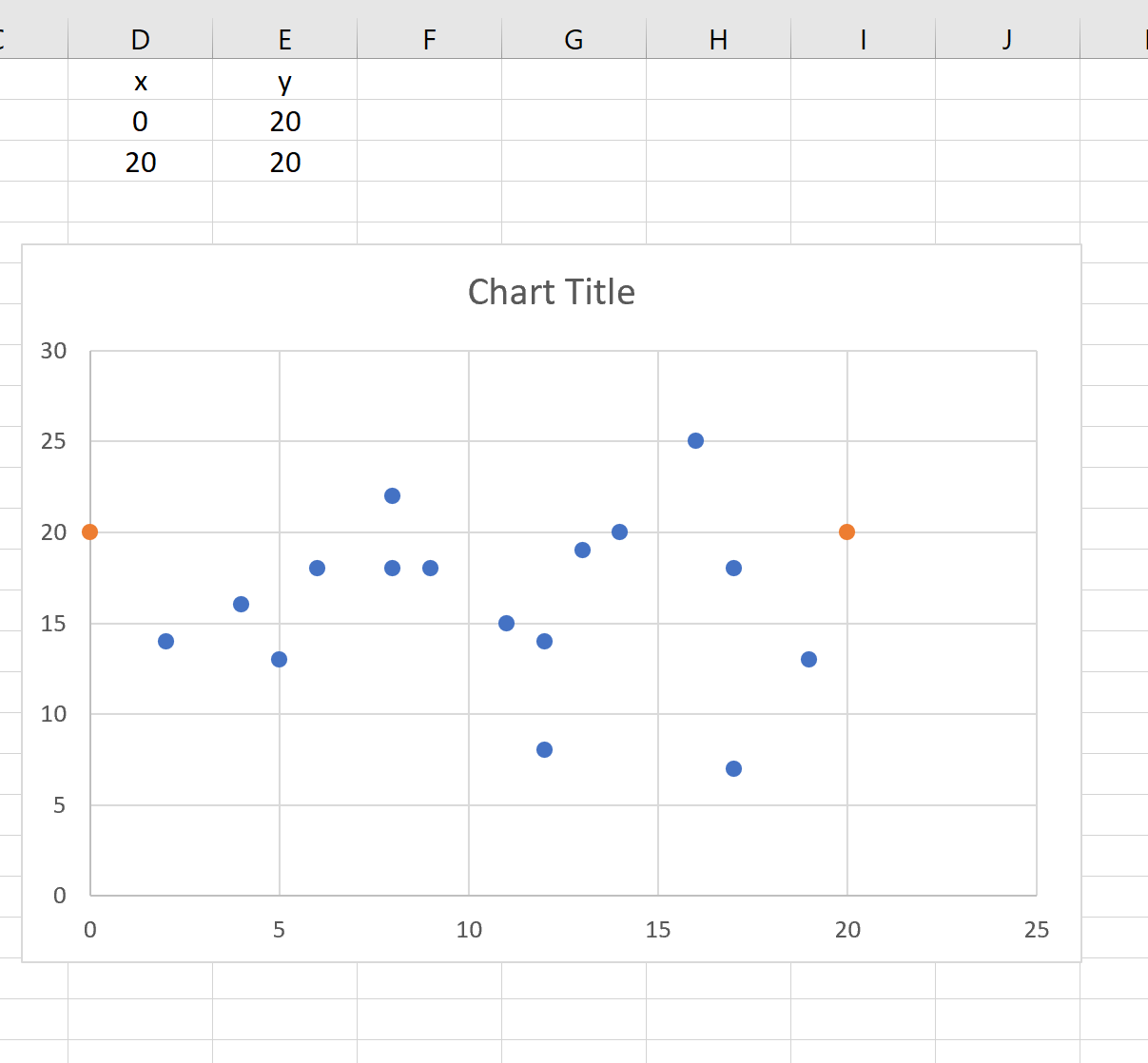
Klik kanan pada salah satu titik oranye dan klik Format Seri Data…
Di jendela yang muncul di sebelah kanan layar, klik Garis padat :
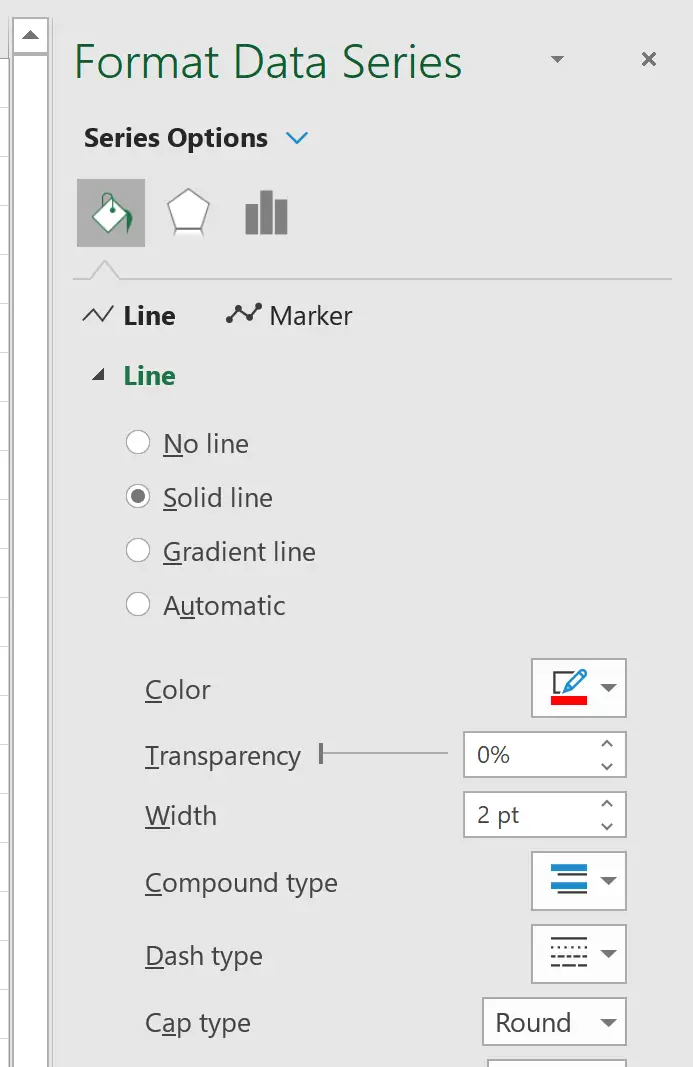
Ini akan mengubah dua titik oranye menjadi garis oranye solid:
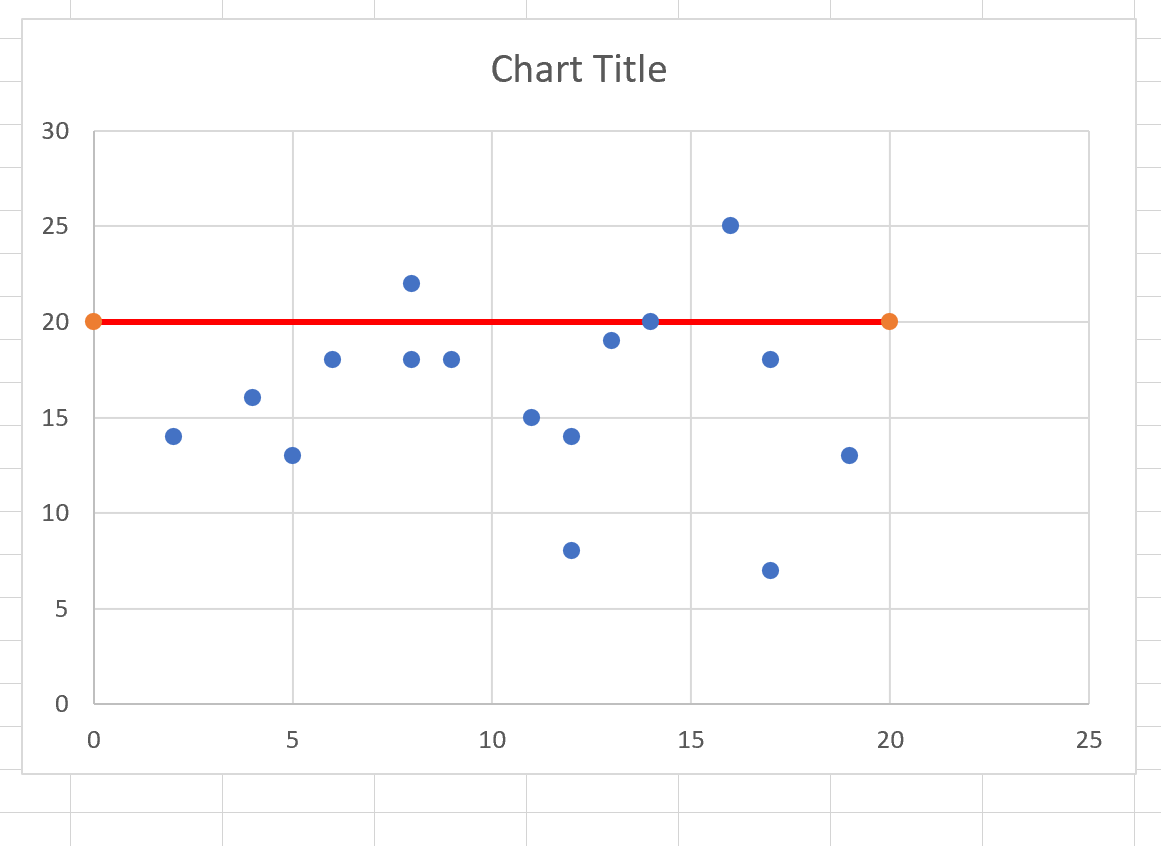
Jangan ragu untuk memodifikasi warna, ketebalan dan gaya garis agar lebih estetis.
Jika Anda ingin menambahkan beberapa garis horizontal ke satu bagan, cukup ulangi proses ini menggunakan nilai y yang berbeda.
Terkait: Cara Menambahkan Garis Rata-Rata ke Diagram Batang di Excel
Sumber daya tambahan
Tutorial berikut menjelaskan cara melakukan tugas umum lainnya di Excel:
Cara menyesuaikan kurva di Excel
Cara Membuat Poligon Frekuensi di Excel
Cara Membuat Plot Bland-Altman di Excel